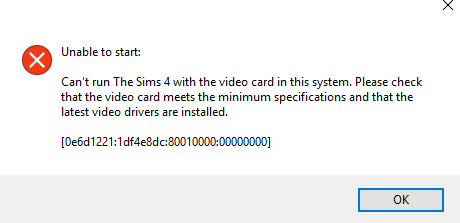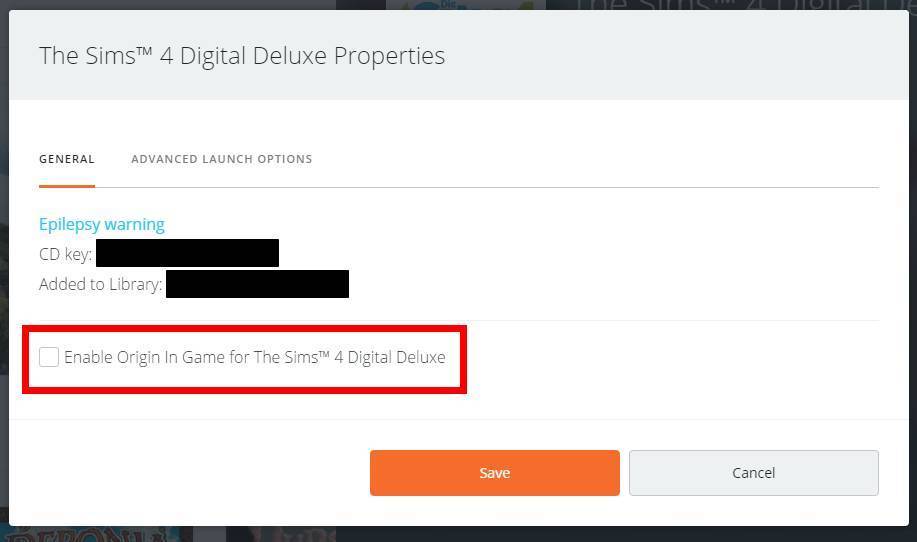cant run the sims 4 with the video card in this system что делать
The Sims Forums
I’ve been playing the Sims 4 a LOT on this computer, today when I started the game, Origin popped up for an update, so it updated, and then I get this message when trying to run the Sims 4 right after:
«Unable to start: Can’t run The Sims 4 with the video card in this system. Please check that the video card meets the minimum specifications and the latest video drivers are installed.» Then there is a lot of random numbers and letters..
I don’t get why this suddenly happens now?? If my computer didn’t meet the games specification I wouldn’t have been able to play in the first place, so what now, does it need a better computer suddenly? Or do I have to get some updates for my video drivers? I don’t know how to do these things :'( The game has ran smoothly for weeks.. So sad.. I want to go back to Sims 3 now. Please, help? 6
Comments
Thank you! I turned off «Origin in game» and it worked! 1
My showcase thread
Hello @simslova24.
This link refers to your error message.
http://sims4.crinrict.com/en/2014/09/cant-run-with-the-video-card-in-this-system/
Do the suggestions in the link.
Update your graphics drivers.
If you continue to have issues, you may like to post your DiaxDiag info here. It will take multiple posts.
To gather a DXDIAG on your computer, do this :
Press and hold the Windows key and the letter R on your keyboard
You will see a Run box in the lower-left corner of your screen
Type dxdiag in the text field
Click OK
Click the Save All Information button, found on the bottom of the DXDIAG report
Then copy and paste the information from where you saved it, to here in this thread.
Could you please post all of your DiaxDiag info? It will take multiple posts.
To gather a DXDIAG on your computer, do this :
Press and hold the Windows key and the letter R on your keyboard
You will see a Run box in the lower-left corner of your screen
Type dxdiag in the text field
Click OK
Click the Save All Information button, found on the bottom of the DXDIAG report
Then copy and paste the information from where you saved it, to here in this thread.
That card is indeed not compatible with the game. It has no memory at all. The game requires 128MB of dedicated video memory, and that is often not enough in practice. Your driver is also many, many years out of date.
You’ll find system requirements for the game here: https://help.ea.com/ca/article/the-sims-4-system-requirements/ Don’t bother putting money into just minimum requirements. Our experience here is that they really aren’t good enough. If you’re buying a desktop, aim for at least recommended requirements; if a laptop, you’ll want higher than that.
1.8GHz
Memory: 16384MB RAM
Available OS Memory: 16282MB RAM
Page File: 3763MB used, 14950MB available
Windows Dir: C:\WINDOWS
DirectX Version: DirectX 11
DX Setup Parameters: Not found
User DPI Setting: Using System DPI
System DPI Setting: 120 DPI (125 percent)
DWM DPI Scaling: Disabled
DxDiag Version: 6.03.9600.17415 64bit Unicode
————
DxDiag Notes
————
Display Tab 1: No problems found.
Sound Tab 1: No problems found.
Input Tab: No problems found.
———————
DirectX Debug Levels
———————
Direct3D: 0/4 (retail)
DirectDraw: 0/4 (retail)
DirectInput: 0/5 (retail)
DirectMusic: 0/5 (retail)
DirectPlay: 0/9 (retail)
DirectSound: 0/5 (retail)
DirectShow: 0/6 (retail)
—————
Display Devices
—————
Card name: Intel(R) HD Graphics Family
Manufacturer: Intel Corporation
Chip type: Intel(R) HD Graphics Family
DAC type: Internal
Device Type: Full Device
Device Key: Enum\PCI\VEN_8086&DEV_0A16&SUBSYS_05FA1028&REV_09
Display Memory: 1920 MB
Dedicated Memory: 128 MB
Shared Memory: 1792 MB
Current Mode: 1920 x 1080 (32 bit) (60Hz)
Monitor Name: Generic PnP Monitor
Monitor Model: unknown
Monitor Id: AUO11ED
Native Mode: 1920 x 1080(p) (60.049Hz)
Output Type: Internal
Driver Name: igdumdim64.dll,igd10iumd64.dll,igd10iumd64.dll,igdumdim32,igd10iumd32,igd10iumd32
Driver File Version: 10.18.0014.4264 (English)
Driver Version: 10.18.14.4264
DDI Version: 11.1
Feature Levels: 11.1,11.0,10.1,10.0,9.3,9.2,9.1
Driver Model: WDDM 1.3
Graphics Preemption: Primitive
Compute Preemption: Thread group
Miracast: Supported
Hybrid Graphics GPU: Integrated
Power P-states: Not Supported
Driver Attributes: Final Retail
Driver Date/Size: 8/9/2015 04:52:04, 25076864 bytes
WHQL Logo’d: Yes
WHQL Date Stamp:
Device Identifier:
Vendor ID: 0x8086
Device ID: 0x0A16
SubSys ID: 0x05FA1028
Revision ID: 0x0009
Driver Strong Name: oem172.inf:5f63e5341cc65b69:iHSWM_w81:10.18.14.4264:pci\ven_8086&dev_0a16
Rank Of Driver: 00DA2001
Video Accel: ModeMPEG2_A ModeMPEG2_C ModeWMV9_C ModeVC1_C
DXVA2 Modes: DXVA2_ModeMPEG2_VLD DXVA2_ModeMPEG2_IDCT DXVA2_ModeWMV9_IDCT DXVA2_ModeVC1_IDCT DXVA2_ModeH264_VLD_NoFGT
Deinterlace Caps:
<335AA36E-7884-43A4-9C91-7F87FAF3E37E>: Format(In/Out)=(YUY2,YUY2) Frames(Prev/Fwd/Back)=(0,0,0) Caps=VideoProcess_YUV2RGB VideoProcess_StretchX VideoProcess_StretchY VideoProcess_AlphaBlend DeinterlaceTech_BOBVerticalStretch
<5A54A0C9-C7EC-4BD9-8EDE-F3C75DC4393B>: Format(In/Out)=(YUY2,YUY2) Frames(Prev/Fwd/Back)=(0,0,0) Caps=VideoProcess_YUV2RGB VideoProcess_StretchX VideoProcess_StretchY VideoProcess_AlphaBlend
<335AA36E-7884-43A4-9C91-7F87FAF3E37E>: Format(In/Out)=(UYVY,YUY2) Frames(Prev/Fwd/Back)=(0,0,0) Caps=VideoProcess_YUV2RGB VideoProcess_StretchX VideoProcess_StretchY VideoProcess_AlphaBlend DeinterlaceTech_BOBVerticalStretch
<5A54A0C9-C7EC-4BD9-8EDE-F3C75DC4393B>: Format(In/Out)=(UYVY,YUY2) Frames(Prev/Fwd/Back)=(0,0,0) Caps=VideoProcess_YUV2RGB VideoProcess_StretchX VideoProcess_StretchY VideoProcess_AlphaBlend
<335AA36E-7884-43A4-9C91-7F87FAF3E37E>: Format(In/Out)=(YV12,YUY2) Frames(Prev/Fwd/Back)=(0,0,0) Caps=VideoProcess_YUV2RGB VideoProcess_StretchX VideoProcess_StretchY VideoProcess_AlphaBlend DeinterlaceTech_BOBVerticalStretch
<5A54A0C9-C7EC-4BD9-8EDE-F3C75DC4393B>: Format(In/Out)=(YV12,YUY2) Frames(Prev/Fwd/Back)=(0,0,0) Caps=VideoProcess_YUV2RGB VideoProcess_StretchX VideoProcess_StretchY VideoProcess_AlphaBlend
<335AA36E-7884-43A4-9C91-7F87FAF3E37E>: Format(In/Out)=(NV12,YUY2) Frames(Prev/Fwd/Back)=(0,0,0) Caps=VideoProcess_YUV2RGB VideoProcess_StretchX VideoProcess_StretchY VideoProcess_AlphaBlend DeinterlaceTech_BOBVerticalStretch
<5A54A0C9-C7EC-4BD9-8EDE-F3C75DC4393B>: Format(In/Out)=(NV12,YUY2) Frames(Prev/Fwd/Back)=(0,0,0) Caps=VideoProcess_YUV2RGB VideoProcess_StretchX VideoProcess_StretchY VideoProcess_AlphaBlend
<335AA36E-7884-43A4-9C91-7F87FAF3E37E>: Format(In/Out)=(IMC1,YUY2) Frames(Prev/Fwd/Back)=(0,0,0) Caps=VideoProcess_YUV2RGB VideoProcess_StretchX VideoProcess_StretchY VideoProcess_AlphaBlend DeinterlaceTech_BOBVerticalStretch
<5A54A0C9-C7EC-4BD9-8EDE-F3C75DC4393B>: Format(In/Out)=(IMC1,YUY2) Frames(Prev/Fwd/Back)=(0,0,0) Caps=VideoProcess_YUV2RGB VideoProcess_StretchX VideoProcess_StretchY VideoProcess_AlphaBlend
<335AA36E-7884-43A4-9C91-7F87FAF3E37E>: Format(In/Out)=(IMC2,YUY2) Frames(Prev/Fwd/Back)=(0,0,0) Caps=VideoProcess_YUV2RGB VideoProcess_StretchX VideoProcess_StretchY VideoProcess_AlphaBlend DeinterlaceTech_BOBVerticalStretch
<5A54A0C9-C7EC-4BD9-8EDE-F3C75DC4393B>: Format(In/Out)=(IMC2,YUY2) Frames(Prev/Fwd/Back)=(0,0,0) Caps=VideoProcess_YUV2RGB VideoProcess_StretchX VideoProcess_StretchY VideoProcess_AlphaBlend
<335AA36E-7884-43A4-9C91-7F87FAF3E37E>: Format(In/Out)=(IMC3,YUY2) Frames(Prev/Fwd/Back)=(0,0,0) Caps=VideoProcess_YUV2RGB VideoProcess_StretchX VideoProcess_StretchY VideoProcess_AlphaBlend DeinterlaceTech_BOBVerticalStretch
<5A54A0C9-C7EC-4BD9-8EDE-F3C75DC4393B>: Format(In/Out)=(IMC3,YUY2) Frames(Prev/Fwd/Back)=(0,0,0) Caps=VideoProcess_YUV2RGB VideoProcess_StretchX VideoProcess_StretchY VideoProcess_AlphaBlend
<335AA36E-7884-43A4-9C91-7F87FAF3E37E>: Format(In/Out)=(IMC4,YUY2) Frames(Prev/Fwd/Back)=(0,0,0) Caps=VideoProcess_YUV2RGB VideoProcess_StretchX VideoProcess_StretchY VideoProcess_AlphaBlend DeinterlaceTech_BOBVerticalStretch
<5A54A0C9-C7EC-4BD9-8EDE-F3C75DC4393B>: Format(In/Out)=(IMC4,YUY2) Frames(Prev/Fwd/Back)=(0,0,0) Caps=VideoProcess_YUV2RGB VideoProcess_StretchX VideoProcess_StretchY VideoProcess_AlphaBlend
D3D9 Overlay: Supported
DXVA-HD: Supported
DDraw Status: Enabled
D3D Status: Enabled
AGP Status: Enabled
————-
Sound Devices
————-
Description: Speakers (Realtek High Definition Audio)
Default Sound Playback: Yes
Default Voice Playback: Yes
Hardware ID: HDAUDIO\FUNC_01&VEN_10EC&DEV_0283&SUBSYS_102805F9&REV_1000
Manufacturer ID: 1
Product ID: 100
Type: WDM
Driver Name: RTKVHD64.sys
Driver Version: 6.00.0001.6971 (English)
Driver Attributes: Final Retail
WHQL Logo’d: Yes
Date and Size: 7/16/2013 23:14:12, 3486680 bytes
Other Files:
Driver Provider: Realtek Semiconductor Corp.
HW Accel Level: Basic
Cap Flags: 0xF1F
Min/Max Sample Rate: 100, 200000
Static/Strm HW Mix Bufs: 1, 0
Static/Strm HW 3D Bufs: 0, 0
HW Memory: 0
Voice Management: No
EAX(tm) 2.0 Listen/Src: No, No
I3DL2(tm) Listen/Src: No, No
Sensaura(tm) ZoomFX(tm): No
———————
Sound Capture Devices
———————
Description: Microphone (Realtek High Definition Audio)
Default Sound Capture: Yes
Default Voice Capture: Yes
Driver Name: RTKVHD64.sys
Driver Version: 6.00.0001.6971 (English)
Driver Attributes: Final Retail
Date and Size: 7/16/2013 23:14:12, 3486680 bytes
Cap Flags: 0x1
Format Flags: 0xFFFFF
———————
Video Capture Devices
Number of Devices: 1
———————
FriendlyName: Integrated Webcam
Location: Front
SymbolicLink: \\?\usb#vid_0c45&pid_6705&mi_00#6&31f3bd8b&0&0000#
Manufacturer: Microsoft
HardwareID: USB\VID_0C45&PID_6705&REV_3710&MI_00,USB\VID_0C45&PID_6705&MI_00
DriverDesc: USB Video Device
DriverProvider: Microsoft
DriverVersion: 6.3.9600.17217
DriverDateEnglish: 6/21/2006 00:00:00
DriverDateLocalized: 21/06/2006 12:00:00 AM
Service: usbvideo
Class: Image
DevNodeStatus: 180200A[DN_DRIVER_LOADED|DN_STARTED|DN_DISABLEABLE|DN_NT_ENUMERATOR|DN_NT_DRIVER]
ContainerId: <00000000-0000-0000-FFFF-FFFFFFFFFFFF>
ProblemCode: No Problem
BusReportedDeviceDesc: Integrated Webcam
Parent: USB\VID_0C45&PID_6705\5&21be246a&0&5
DriverProblemDesc: n/a
UpperFilters: n/a
LowerFilters: n/a
Stack: \Driver\ksthunk,\Driver\usbvideo,\Driver\ACPI,\Driver\usbccgp
ContainerCategory: Imaging
2.4GHz
Memory: 8192MB RAM
Available OS Memory: 8082MB RAM
Page File: 3261MB used, 6099MB available
Windows Dir: C:\WINDOWS
DirectX Version: 11.2
DX Setup Parameters: Not found
User DPI Setting: Using System DPI
System DPI Setting: 96 DPI (100 percent)
DWM DPI Scaling: Disabled
Miracast: Available, with HDCP
Microsoft Graphics Hybrid: Not Supported
DxDiag Version: 10.00.10240.16384 64bit Unicode
————
DxDiag Notes
————
Display Tab 1: No problems found.
Sound Tab 1: No problems found.
Input Tab: No problems found.
———————
DirectX Debug Levels
———————
Direct3D: 0/4 (retail)
DirectDraw: 0/4 (retail)
DirectInput: 0/5 (retail)
DirectMusic: 0/5 (retail)
DirectPlay: 0/9 (retail)
DirectSound: 0/5 (retail)
DirectShow: 0/6 (retail)
—————
Display Devices
—————
Card name: Intel(R) HD Graphics 4000
Manufacturer: Intel Corporation
Chip type: Intel(R) HD Graphics Family
DAC type: Internal
Device Type: Full Device
Device Key: Enum\PCI\VEN_8086&DEV_0166&SUBSYS_FB011179&REV_09
Display Memory: 1792 MB
Dedicated Memory: 32 MB
Shared Memory: 1760 MB
Current Mode: 1366 x 768 (32 bit) (60Hz)
Monitor Name: Generic PnP Monitor
Monitor Model: unknown
Monitor Id: LGD033A
Native Mode: 1366 x 768(p) (60.019Hz)
Output Type: Internal
Driver Name: igdumdim64.dll,igd10iumd64.dll,igd10iumd64.dll,igdumdim32,igd10iumd32,igd10iumd32
Driver File Version: 10.18.0010.4252 (English)
Driver Version: 10.18.10.4252
DDI Version: 11.2
Feature Levels: 11.0,10.1,10.0,9.3,9.2,9.1
Driver Model: WDDM 1.3
Graphics Preemption: DMA
Compute Preemption: Thread group
Miracast: Supported
Hybrid Graphics GPU: Integrated
Power P-states: Not Supported
Driver Attributes: Final Retail
Driver Date/Size: 7/29/2015 21:25:47, 10948400 bytes
WHQL Logo’d: Yes
WHQL Date Stamp:
Device Identifier:
Vendor ID: 0x8086
Device ID: 0x0166
SubSys ID: 0xFB011179
Revision ID: 0x0009
Driver Strong Name: oem64.inf:5f63e5341859ec8c:iIVBM_w81:10.18.10.4252:pci\ven_8086&dev_0166
Rank Of Driver: 00DA2001
Video Accel:
DXVA2 Modes: DXVA2_ModeMPEG2_VLD DXVA2_ModeMPEG2_IDCT DXVA2_ModeVC1_D2010 DXVA2_ModeWMV9_IDCT DXVA2_ModeVC1_IDCT DXVA2_ModeH264_VLD_NoFGT
Deinterlace Caps: n/a
D3D9 Overlay: n/a
DXVA-HD: n/a
DDraw Status: Not Available
D3D Status: Enabled
AGP Status: Not Available
————-
Sound Devices
————-
Description: Speakers (Realtek High Definition Audio)
Default Sound Playback: Yes
Default Voice Playback: Yes
Hardware ID: HDAUDIO\FUNC_01&VEN_10EC&DEV_0280&SUBSYS_1179FB04&REV_1000
Manufacturer ID: 1
Product ID: 100
Type: WDM
Driver Name: RTKVHD64.sys
Driver Version: 6.00.0001.6794 (English)
Driver Attributes: Final Retail
WHQL Logo’d: Yes
Date and Size: 12/10/2012 03:12:14, 3242896 bytes
Other Files:
Driver Provider: Realtek Semiconductor Corp.
HW Accel Level: Basic
Cap Flags: 0xF1F
Min/Max Sample Rate: 100, 200000
Static/Strm HW Mix Bufs: 1, 0
Static/Strm HW 3D Bufs: 0, 0
HW Memory: 0
Voice Management: No
EAX(tm) 2.0 Listen/Src: No, No
I3DL2(tm) Listen/Src: No, No
Sensaura(tm) ZoomFX(tm): No
———————
Sound Capture Devices
———————
Description: Microphone (Realtek High Definition Audio)
Default Sound Capture: Yes
Default Voice Capture: Yes
Driver Name: RTKVHD64.sys
Driver Version: 6.00.0001.6794 (English)
Driver Attributes: Final Retail
Date and Size: 12/10/2012 03:12:14, 3242896 bytes
Cap Flags: 0x1
Format Flags: 0xFFFFF
Как исправить ошибку видеокарты Sims 4
Обновление: Перестаньте получать сообщения об ошибках и замедляйте работу своей системы с помощью нашего инструмента оптимизации. Получите это сейчас на эту ссылку
Однако при попытке сыграть в The Sims 4 ошибка видеокарты появляется:
«The Sims 4 не может работать с графической картой в этой системе. Убедитесь, что видеокарта соответствует минимальным спецификациям и что последняя графика драйверы установлены ».
У этой ошибки несколько причин:
Отключить Origin в игре
Особенностью Origin является так называемый Origin в игре. Вы можете общаться с друзьями в игре, транслировать свою игру или использовать Интернет-браузер.
К сожалению, эта функция также может вызвать проблемы. Поэтому при устранении неполадок в игре может быть важно отключить Origin в игре.
Вы можете отключить его для всех игр или только для определенной игры.
Полностью отключить Origin в игре
Отключите Origin в игре для определенной игры.
Ноябрьское обновление 2021:
Используйте опцию восстановления Origin
Запустите Sims 4 в режиме совместимости
Запуск в оконном режиме
Как указано в причинах, бывают случаи, когда Sims 4 не работает в полноэкранном режиме. Это может быть связано с внутренними параметрами или внешним фактором, который невозможно определить. Обычно после такого причудливого сценария Sims 4 выпускает обновление, устраняющее проблему. Во время установки патча вы можете попробовать запустить игру в оконном режиме и посмотреть, работает ли она. Мы встречали много примеров, когда проблема была полностью решена.
Здесь мы рассмотрим, как запустить игру в оконном режиме с помощью приложения GeForce Experience.
CCNA, веб-разработчик, ПК для устранения неполадок
Я компьютерный энтузиаст и практикующий ИТ-специалист. У меня за плечами многолетний опыт работы в области компьютерного программирования, устранения неисправностей и ремонта оборудования. Я специализируюсь на веб-разработке и дизайне баз данных. У меня также есть сертификат CCNA для проектирования сетей и устранения неполадок.
[Решено] Ошибка видеокарты The Sims 4
? Вы определенно не одиноки. Но не волнуйтесь, вы можете это исправить …
Исправления для ошибки видеокарты The Sims 4
Исправление 1. Убедитесь, что ваш компьютер соответствует системным требованиям
Для правильной работы вашей игры ваш компьютер должен соответствовать минимальным системным требованиям.
Ниже приводится таблица минимальных системных требований для запуска The Sims 4:
Вот как проверить, соответствует ли спецификация вашего компьютера требованиям:
3) Нажмите Дисплей 1 и проверьте информацию о вашей видеокарте. (Если вы используете две видеокарты, вам также следует проверить вкладку Display 2 для получения информации о вашей видеокарте)
Если одна из спецификаций не соответствует требованиям, вы можете подумать об обновлении своего ПК.. Если ваш компьютер соответствует всем из них, то ошибка видеокарты в The Sims 4 может вообще не быть связана с аппаратным обеспечением вашего компьютера. Перейдите к Исправление 2 ниже.
Исправление 2: Обязательно обновите графический драйвер
Driver Easy автоматически распознает вашей системе и найдите для нее подходящие драйверы. Вам не нужно точно знать, в какой системе работает ваш компьютер, вам не нужно беспокоиться о неправильном драйвере, который вы будете загружать, и вам не нужно беспокоиться об ошибке при установке. Driver Easy справится со всем этим.
Вы можете автоматически обновлять драйверы с помощью БЕСПЛАТНО или Профессиональная версия Driver Easy. Но с версией Pro требуется всего 2 шага (и вы получаете полную поддержку и 30-дневную гарантию возврата денег):
1) Загрузите и установите драйвер Легко.
4) Перезагрузите компьютер, чтобы изменения вступили в силу.
5) Запустите The Sims 4, чтобы посмотреть, сможет ли он на этот раз работать без сбоев. Если да, то поздравляю и наслаждайтесь игрой. Если ошибка видеокарты все еще возникает, перейдите к Fix 3 ниже.
Fix 3: Repair The Sims 4 in Origin
Ошибка видеокарты The Sims 4 также может возникнуть, если файлы повреждены. Таким образом, вы можете восстановить его в Origin.
Вот как это сделать:
3) Следуйте инструкциям на экране, чтобы исправить вашу игру.
4) Перезапустите ваш компьютер, чтобы изменения вступили в силу.
5) Запустите The Sims 4 и посмотрите, правильно ли он работает. Если да, то отлично! Если ошибка видеокарты все еще возникает, перейдите к Fix 4 ниже.
Fix 4: запустите The Sims 4 в оконном режиме
В некоторых случаях вы не можете запустить The Sims 4 должным образом, потому что игра неправильно считывает информацию на экране ПК.. Если это правда, вам следует запустить The Sims 4 в оконном режиме, чтобы посмотреть, решит ли он проблему.
Вот как это сделать:
3) Запустите игру и проверьте, исправлена ли ошибка видеокарты.
Все еще без радости? Попробуйте Исправление 5 ниже.
Исправление 5: Установите игровой профиль для вашей видеокарты
Ваш игровой ПК может иметь как графический чип, так и видеокарту с выделенной памятью. В этом случае вам следует убедиться, что игры запускаются на видеокарте, чтобы максимально использовать ее для оптимального игрового процесса. Однако обычно это не выбирается по умолчанию, поэтому вам необходимо настроить игровой профиль для вашей видеокарты.
5) Сохраните изменения и закройте окно.
6 ) Перезагрузите компьютер, чтобы изменения вступили в силу.
7) Теперь, когда ваш игровой профиль настроен, запустите The Sims 4 и проверьте, устранена ли ошибка видеокарты.
Если вы используете видеокарту AMD, вы можете обратиться к шагам выше, чтобы установить новый профиль.
Вот и все! Надеюсь, этот пост направил вас в правильном направлении в устранении ошибки видеокарты The Sims 4. Если у вас есть идеи, предложения или вопросы, не стесняйтесь, дайте нам знать в комментариях. Спасибо за чтение!